标签:
学习Java第一步是配置本地开发环境,学习最基本的桌面开发,下面以win7为例配置Java开发环境,即:JDK+JRE+Eclipse,安装JDK的时候会默认安装JRE,根据提示安装就可以了。
首先去官网下载适合系统版本的JDK,下载地址:http://www.oracle.com/technetwork/java/javase/downloads/index.html打开链接之后会看到下面页面:
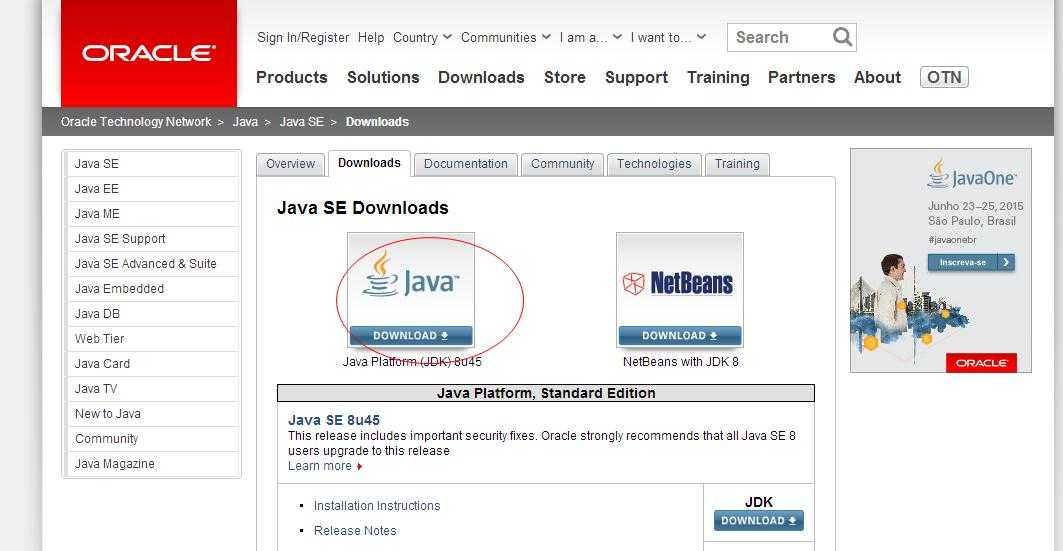
这时,点击下载第一个即可,单击后进入下载页面,如下图:
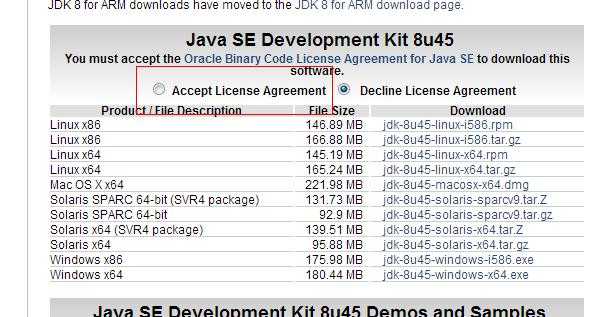
首先选择:Accept License Agreement单选按钮,同意协议,然后点击下面对应版本下载,我的是Windows 64位,所以选择windows x64后面的jdk-8u45-windows-x64.exe,下载之后双击安装程序即可,见下图:
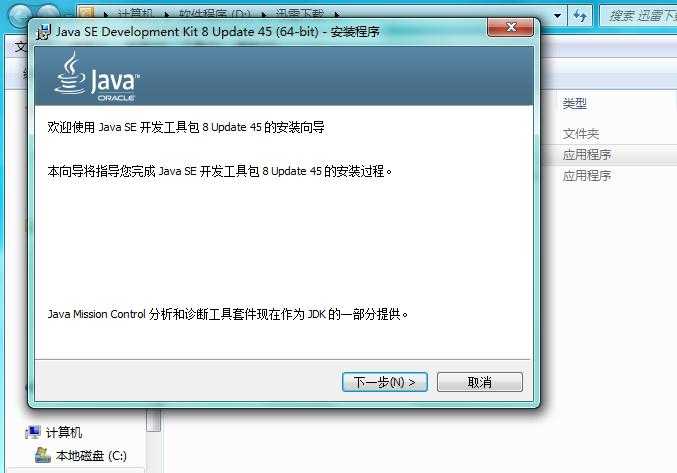
点击下一步,然后选择安装位置,根据提示安装即可,基本上没有任何设置,安装过程中会同时安装JRE,就是Java运行环境,过一会就安装完毕了。
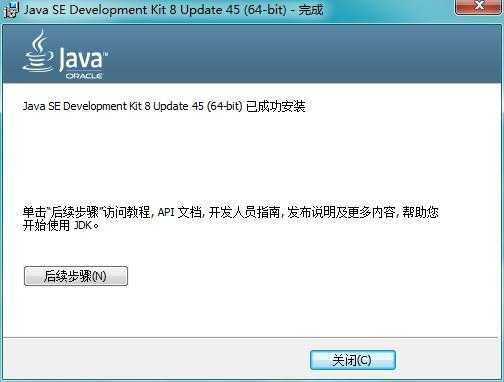
完毕后,单击关闭按钮即可。
现在JDK和JRE环境已经安装完毕,下面配置环境变量,让Java命令可以直接执行。
右击桌面计算机图标,单击属性,打开计算机属性界面,也可以单击开始菜单,选择"控制面板",点击"系统"打开,还可以使用运行框,运行:control.exe /name Microsoft.System打开属性对话框,如下图所示:
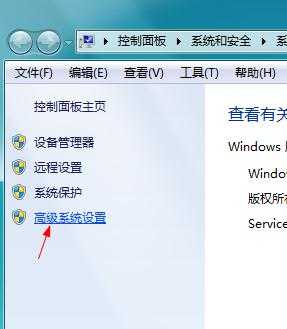
然后单击"高级系统设置"
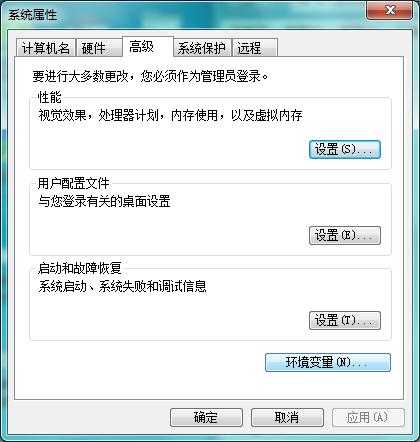
单击"环境变量",进入环境变量设置界面,首先记住我们的JDK安装路径,如下图,我的是C:\Program Files\Java\jdk1.8.0_45
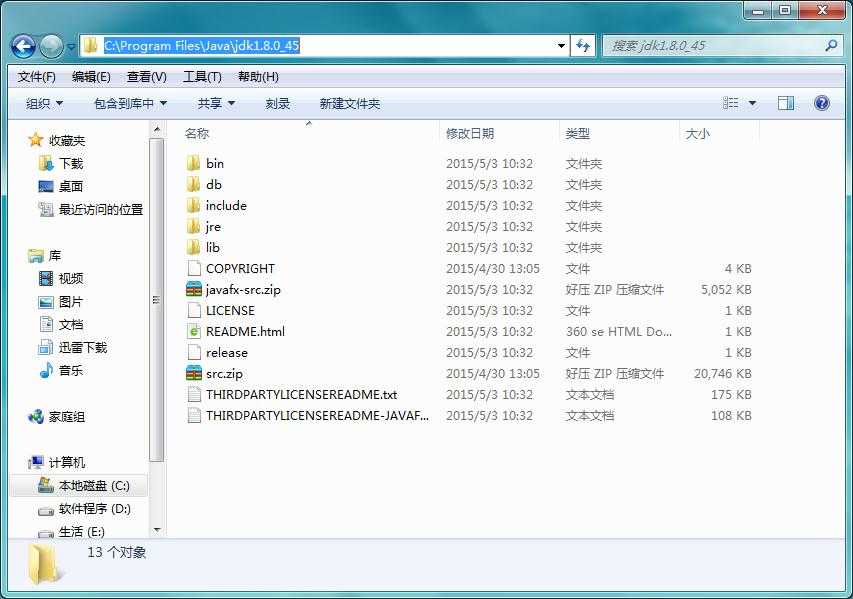
这个根据你自己的设置而定。
为了稳定性我们设置的是下面一栏的系统变量,单击"新建"按钮,
变量名输入:JAVA_HOME
变量值为你的安装路径,我这里填:C:\Program Files\Java\jdk1.8.0_45然后单击"确定"按钮。

同样操作我们新建变量:CLASSPATH
变量值:.;%JAVA_HOME%\lib;%JAVA_HOME%\lib\tools.jar;%JAVA_HOME%\lib\dt.jar
同样强调,最前面有个".",不要忘记。
然后找到Path选项,这个已经存在,单击"编辑",在最后输入:;%JAVA_HOME%\bin;%JAVA_HOME%\jre\bin
现在设置完毕,最后单击"确定"保存所有设置,然后再次单击"确定"退出系统属性。
现在环境变量配置完毕了,我们可以测试一下,运行cmd,分别输入:java -version,java,javac可以看到结果说明JDK安装并配置完毕。


现在就可以用记事本开发java程序了,但是eclipse是一款java开发不可缺少的IDE,并且安装简单,下面说一下步骤,首先下载eclipse,
官网下载链接:http://www.eclipse.org/downloads/ 进去之后会看到好多版本,这个是根据需要下载的,不同版本侧重的开发对象不一样,我们这个属于javaSE开发,就是一般的桌面应用程序开发,另外还有JavaME适合于移动设备开发,JavaEE企业级开发,其中就包括JavaWeb的开发,这个范围是非常大的,另外eclipse的可扩展性极强,能够利用插件完成各项开发。
好了,我们根据系统版本下载,如下图:
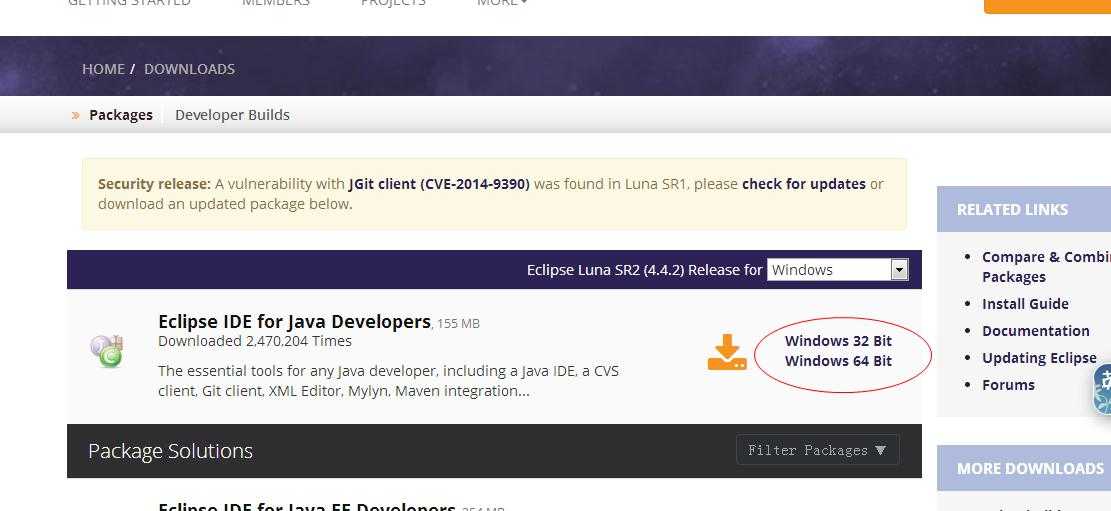
下载之后,直接解压释放到自己指定的目录即可,解压后进入目录,双击eclipse.exe,第一步让设置工作空间,这个时候我们自己建立一个目录即可,然后以后的开发都在此目录下进行,下面的复选框意思是以后默认此工作空间不再进行询问,根据自己情况打勾即可,进入软件后也可以设置。选择好之后,单击"OK"按钮,即可启动eclipse
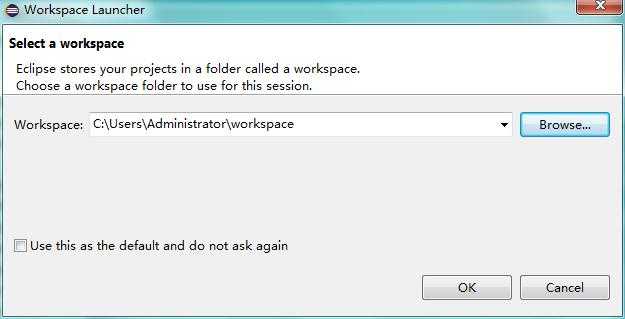
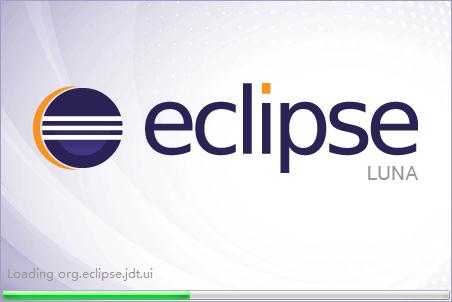
进入软件之后就可以建立我们的第一个Java工程了,建立之后单击工具栏的绿色按钮即可运行程序,如下图所示:
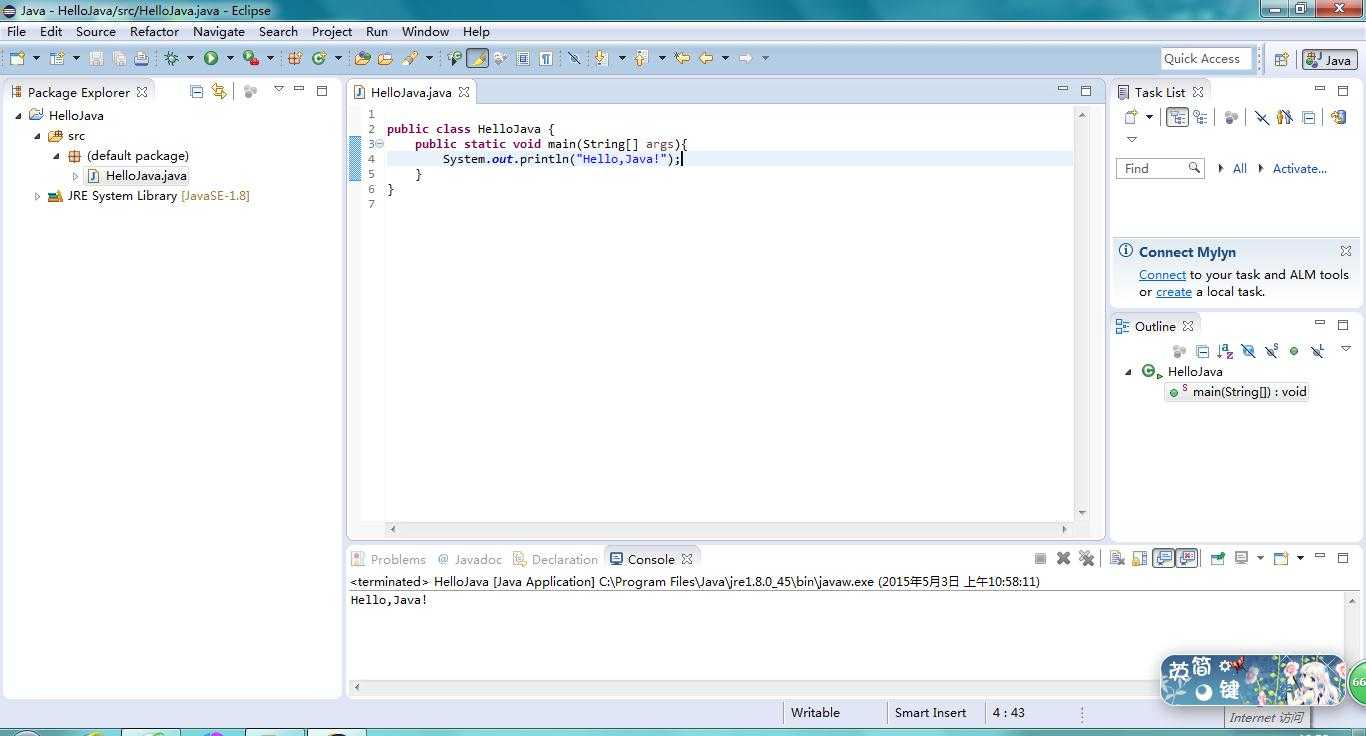
经过以上步骤,到现在Java完整的开发环境就配置好了
标签:
原文地址:http://www.cnblogs.com/freeweb/p/4473469.html